最近有位win10系统用户使用电脑的时候,想要将控制面板图标添加到桌面上,但是却不知道怎么操作,那么win10系统怎么添加控制面板图标呢?今天为大家分享win10系统添加控制面板图标的操作方法。
添加控制面板图标操作方法:
1.我们可以右击桌面空白处。选择“个性化”。如图所示:
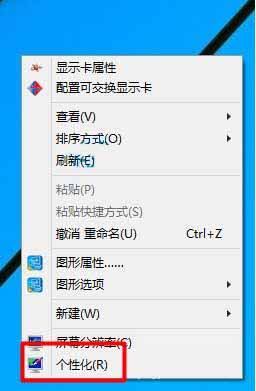
2.在“个性化”中选择“更改桌面图标”。如图所示:
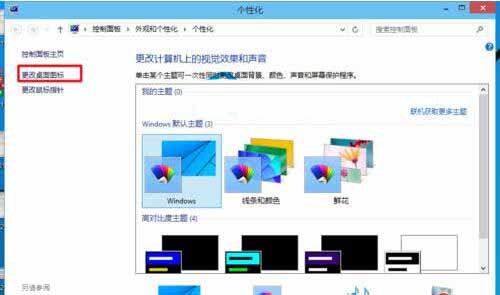
3.在桌面图标中我们选择“控制面板”。如图所示:
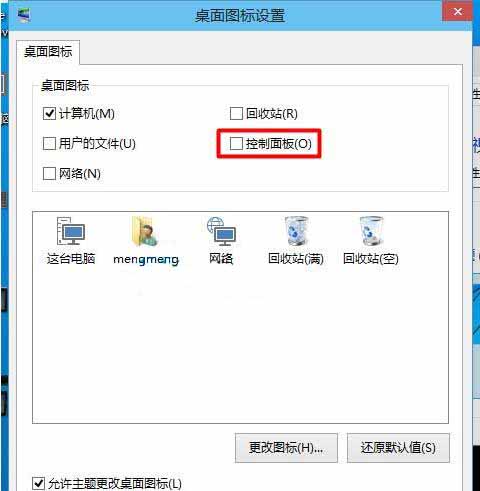
4.这样我们就可以在桌面上看到“控制面板”了。我们直接双击就可以打开了。如图所示:

5.这样我们就可以打开我们的控制面板了。我们可以根据我们的需要进行设置。如图所示:
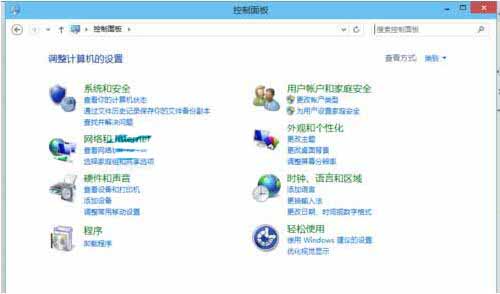
关于win10系统添加控制面板图标的操作方法就为小伙伴们详细分享到这里了,如果用户们使用电脑的时候不知道怎么添加控制面板图标,可以参考以上方法步骤进行操作哦,希望本篇教程对大家有所帮助,更多精彩教程请关注u启动官方网站。

